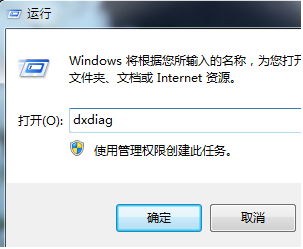
蓝牙是无线网络传输技术的一种,可实现固定设备、移动设备和楼宇个人域网之间的短距离数据交换。很多人不知道怎么下载安装电脑蓝牙驱动,下面,我就教大家如何安装电脑蓝牙驱动。
有的时候我们需要面对面和朋友传送一些文件资料,有时候需要连接电脑蓝牙听歌,看电影。不过有些朋友就遇到了一些小问题,电脑没有蓝牙驱动。这该怎么办呢?别着急,小编这里有安装电脑蓝牙驱动的图文介绍,赶紧来看看吧
这里以“华硕笔记本蓝牙驱动”为例
1、首先,查到电脑的型号。同时按下Win键+R 键,打开运行窗口,在对话框中输入命令【dxdiag】并确定启动DirectX诊断工具
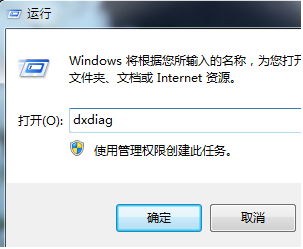
如何下载电脑蓝牙驱动图-1
2、【系统】--【系统信息】下可以查看到笔记本的型号
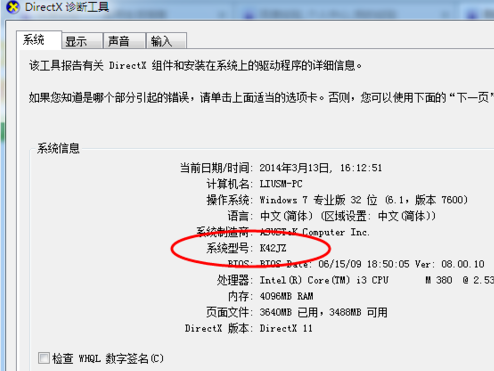
电脑蓝牙驱动怎么安装图-2
3、进入华硕笔记本的中文官网,点击【服务与支持 】菜单
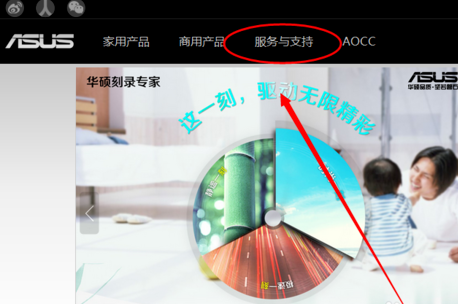
电脑蓝牙驱动怎么安装图-3
4、搜索刚才查到的笔记本型号型号K42JZ
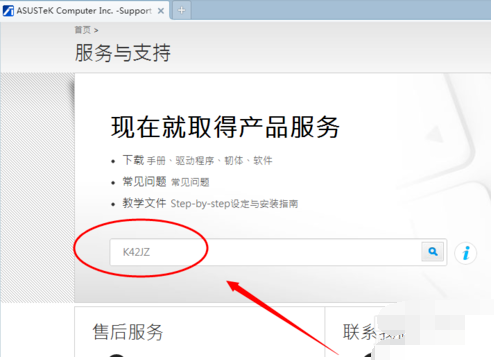
电脑蓝牙驱动怎么安装图-4
5、网站找到相应的笔记本型号的详细信息,在【驱动程序和工具软件】下选择操作系统的位数
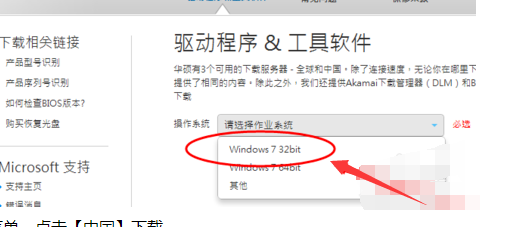
蓝牙图-5
6、在驱动列表中找到蓝牙,打开下拉菜单,点击【中国】下载
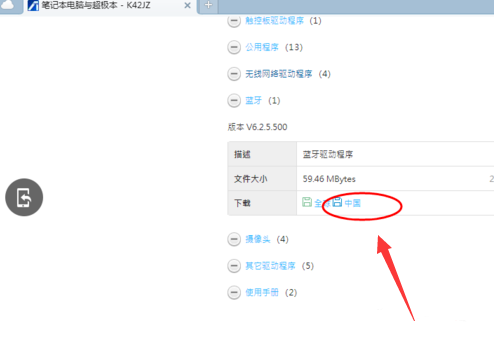
电脑蓝牙驱动怎么安装图-6
7、下载完成后,解压,双击setup.exe程序根据安装向导提示安装
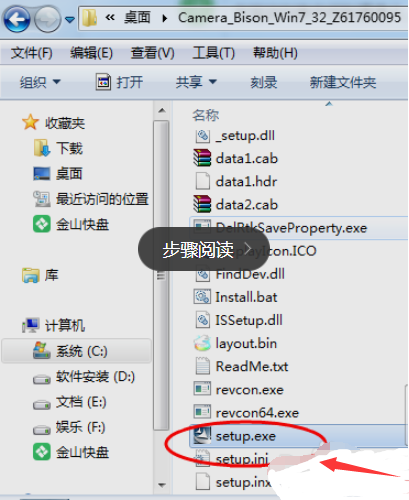
蓝牙图-7
以上就是电脑蓝牙驱动的下载方法了,希望能帮助到你




